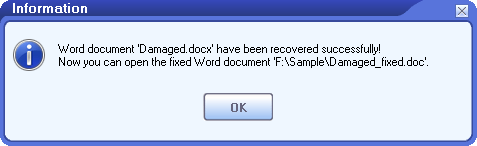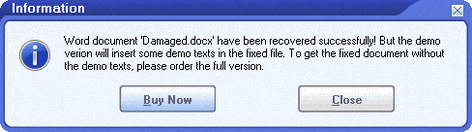Kapag ang iyong dokumento sa Word (*. DOC o * .DOCX file) ay nasira o nasira dahil sa iba't ibang mga kadahilanan at hindi mo mababawi ang nais na data mula rito. Pagkatapos dahil ang Microsoft Word ay lilikha ng temporary mga file kapag pinoproseso ang dokumento, posible pa ring makuha ang data mula sa tempo ng Wordrary mga file, kasama ang DataNumen Word Repair.
Inilalarawan ng Microsoft Knowledgebase ang Detalyadong impormasyon tungkol sa temporary mga file na lilikha nito kapag pinoproseso ang isang dokumento. Kaya't kapag nangyari ang sakuna sa data, maaari mong sundin ang impormasyon upang mahanap ang temporary mga file na maaaring maglaman ng kapaki-pakinabang na data, pagkatapos ay gamitin DataNumen Word Repair upang i-scan at mabawi ang data mula sa mga file na ito.
Sa kasalukuyan DataNumen Word Repair sumusuporta upang makabawi mula sa .wbk temporary mga file at .asd i-save ang mga file ng AutoRec Recovery.
Para sa .wbk temporary mga file, ang detalyadong impormasyon ay matatagpuan sa dito. Karaniwan ay nai-save ito sa sumusunod na direktoryo:
C: Mga Dokumento at Mga Setting Application DataMicrosoftWord (Para sa Windows XP)
C: Mga Gumagamit AppDataRoamingMicrosoftWord (Para sa Windows 7)
Para sa .asd temporary mga file, ang detalyadong impormasyon ay matatagpuan sa dito. Karaniwan ay nai-save ito sa sumusunod na direktoryo:
C: Mga Dokumento at Mga Setting Application DataMicrosoftWord (Para sa Windows XP)
C: Mga Gumagamit AppDataRoamingMicrosoftWord (Para sa Windows 7)
Upang maisagawa ang pagbawi, mangyaring sundin ang mga hakbang sa ibaba:
Start DataNumen Word Repair.
tandaan: Bago makuha ang temporary Word file kasama ang DataNumen Word Repair, mangyaring isara ang Microsoft Word at anumang iba pang mga application na maaaring ma-access ang temporary file
Piliin ang nasira o nasirang temporary Word .tmp o .asd file upang maayos.
Maaari mong i-input ang temporary Salita .wbk o .asd direktang pangalan ng file o i-click ang pindutan at piliin ang Lahat ng Mga File (*.) bilang uri ng file upang mag-browse at piliin ang file.
Sa pamamagitan ng default, DataNumen Word Repair mai-save ang naayos na file ng Word bilang xxxx_fixed.doc, kung saan ang xxxx ay ang pangalan ng pinagmulang Word .doc file. Halimbawa, para sa mapagkukunan temporary Word file ay ~ wrf0000.wbk, kung gayon ang default na pangalan para sa naayos na file ay magiging ~ wrf0000_fixed.doc. Kung nais mong gumamit ng ibang pangalan, mangyaring piliin o itakda ito nang naaayon:
Maaari mong mai-input nang direkta ang nakapirming pangalan ng file o i-click ang na pindutan upang mag-browse at piliin ang naayos na file.
I-click ang pindutan, at DataNumen Word Repair ay start pag-scan at pag-aayos ng pinagmulan temporary Word file. Bar ng pag-unlad
ay ipahiwatig ang pag-unlad ng pag-aayos.
Matapos ang proseso ng pag-aayos, kung ang mapagkukunan temporary Word file ay maaaring matagumpay na maayos, makakakita ka ng isang kahon ng mensahe tulad nito:
Ngayon ay maaari mong buksan ang nakapirming Word file gamit ang Microsoft Word o iba pang mga katugmang application.
tandaan: Ipapakita ng bersyon ng demo ang sumusunod na kahon ng mensahe upang maipakita ang tagumpay ng paggaling:
at maaari mong buksan ang nakapirming file upang makita ang nakuhang file. Ayon sa nakuhang dokumento, malalaman mo kung DataNumen Word Repair maaaring mabawi ang iyong temporary Word file matagumpay at makuha ang nais mo. Gayunpaman, hindi mai-save ng bersyon ng demo ang naayos na file ng Word. Pakiusap order ng buong bersyon upang makuha ang file.